困扰你的抖音粉丝列表中充斥着僵尸粉吗?别担心!php小编子墨为你带来了抖音自助清粉功能的详细指南。这篇教程将介绍这个功能、它的优点,并一步一步指导你如何启用它。赶快继续阅读,让你的抖音账号焕发新生吧!
1、第一步我们需要点击抖音设置按钮。
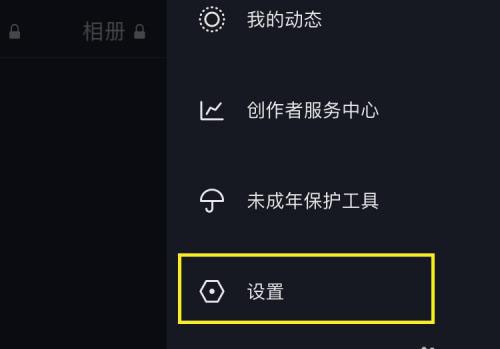
2、在设置界面点击账号与安全,进行下一步。
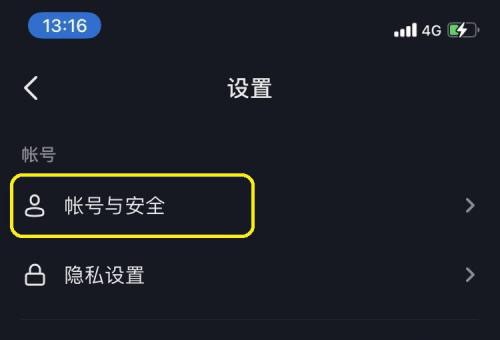
3、现在我们可以看到抖音安全中心,点击这个选项。
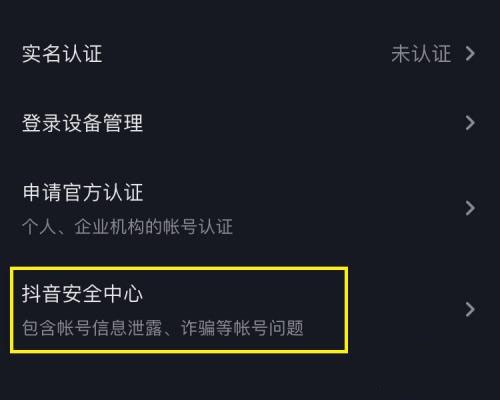
4、在这个界面点击更多功能,就可以进入更多功能界面。
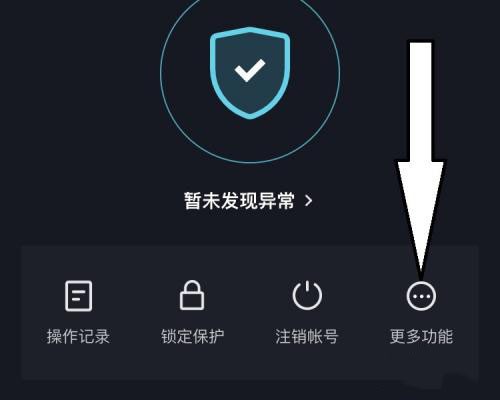
5、我们现在点击自助清粉就好啦,赶快去试试。
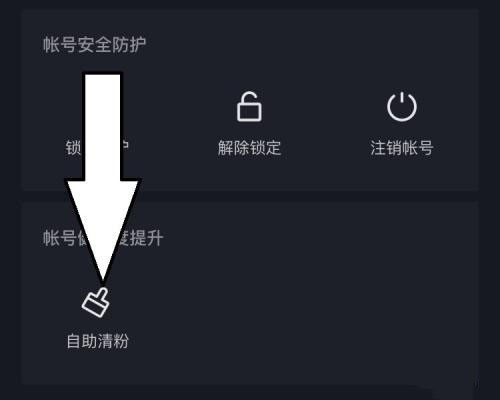
以上是抖音自助清粉功能怎么使用 抖音启用抖音自助清粉方法的详细内容。更多信息请关注PHP中文网其他相关文章!




